Hentikan Microsoft Surface RT dari Tidur Secara Terus-menerus
Permukaan Microsoft Windows Rt / / March 18, 2020
Terakhir diperbarui saat
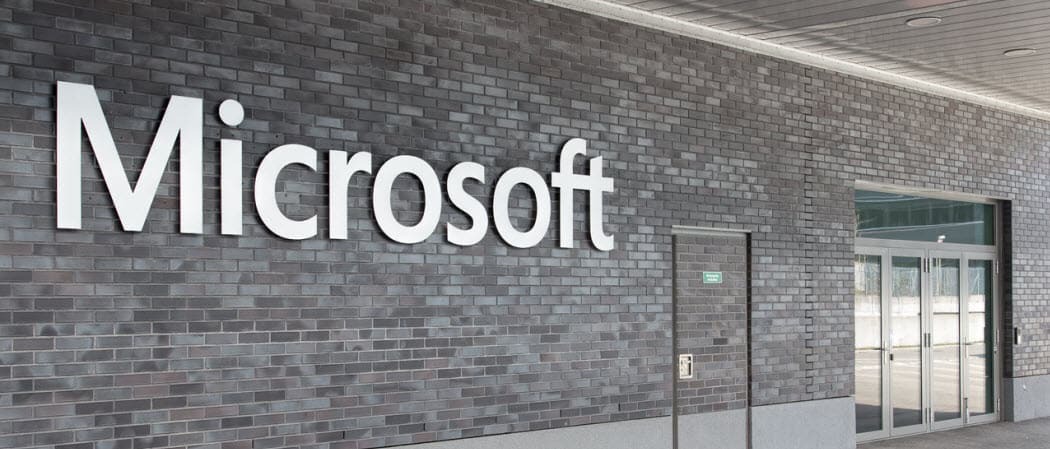
Kesal karena Microsoft Surface Anda beralih ke mode Tidur setiap beberapa menit? Dengan tweak mudah di Opsi Daya, Anda dapat membuatnya tetap terjaga lebih lama.
Berurusan dengan Microsoft Surface akan tidur terus-menerus dapat mengganggu. Maka Anda harus menyalakannya kembali, geser melalui Layar Kunci dan masuk setiap kali. Di luar kotak, Microsoft Surface dengan Windows RT diatur untuk tidur setiap dua menit secara default. Ini adalah pengaturan apakah itu dicabut atau dicolokkan ke catu daya. Anda dapat mengubah perilaku itu dengan menyesuaikan pengaturan daya, begini caranya.
catatan: Menempatkan Surface agar tidur setiap dua menit adalah pengaturan default pada Surface RT. Apakah ini kasus untuk Surface Pro masih harus dilihat. Tetapi Anda dapat menyesuaikan pengaturan daya pada masing-masing dengan cara yang sama.
Sesuaikan Pengaturan Daya Permukaan Microsoft
Menggunakan pintasan keyboardWinKey + X untuk membuka menu pengguna daya dan pilih Opsi Daya.
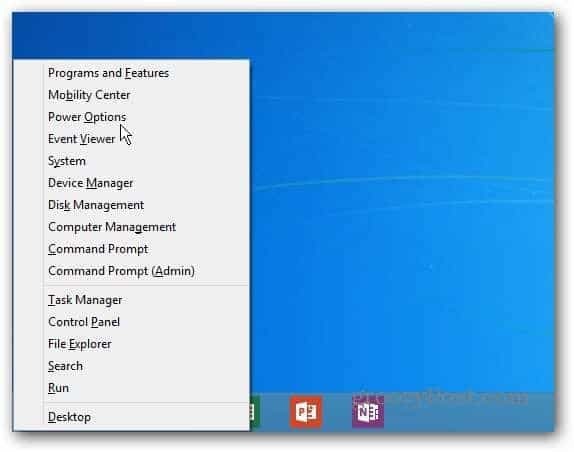
Opsi Daya terbuka dalam mode Desktop, klik Ubah Pengaturan Paket.
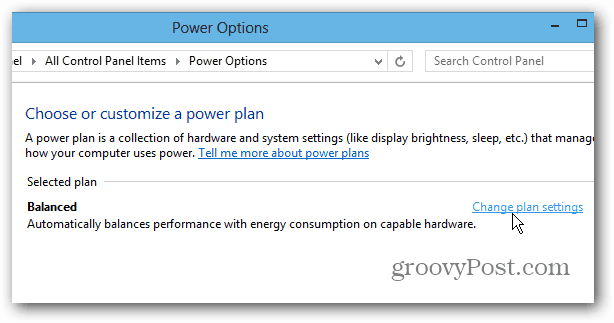
Di sinilah Anda dapat mengubah jumlah waktu yang berlalu sebelum Surface pergi tidur.
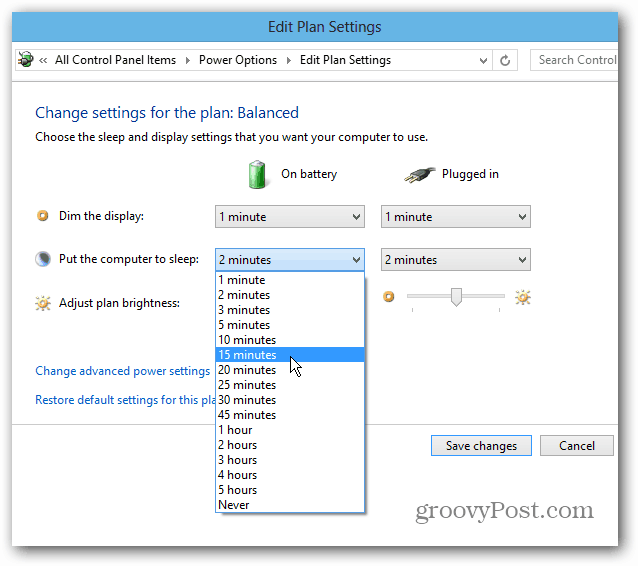
Konfigurasikan jumlah waktu yang Anda inginkan saat dijalankan dengan baterai atau ketika dicolokkan. Ketika Surface terhubung, saya memilih jumlah waktu yang lebih banyak, dan hanya beberapa menit lagi ketika baterai habis. Meninggalkan pengaturan Tampilan Dim pada standar adalah yang terbaik untuk menghemat daya baterai saat sedang berjalan dengan baterai. Itu tidak mematikan tampilan Anda, hanya membuatnya kurang cerah.
Setelah memilih, pastikan untuk mengetuk Simpan Perubahan.
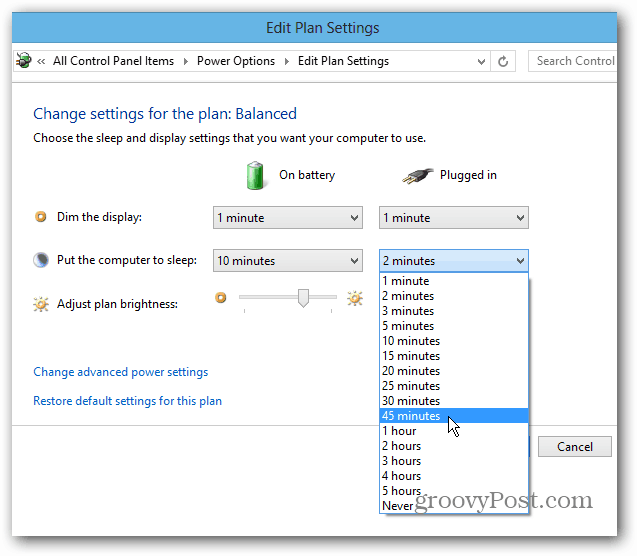
Tidur setiap dua menit baik untuk menghemat daya baterai, tetapi sangat menjengkelkan saat Anda mencoba menyelesaikan sesuatu. Anda akan mengurangi waktu baterai dengan menambah waktu sampai tidur, tetapi tidak akan terlalu kesal. Terutama saat Anda menggunakannya sebagai laptop dan memasangnya.
